
 |
| | #1 |
| Çalışırken, oyun oynarken veya bir video izlerken internetin kesilmesi kadar sıkıcı bir durum yok. Eğer kablosuz bağlantıya sahipseniz, Wi-Fi bağlantısı kopma sorununu yaşamış olma ihtimaliniz bir hayli yüksek. İnternet birdenbire kesiliyor, geri bağlanıyor ve hatta bu olay sürekli arka arkaya tekrarlanıyor da olabilir. 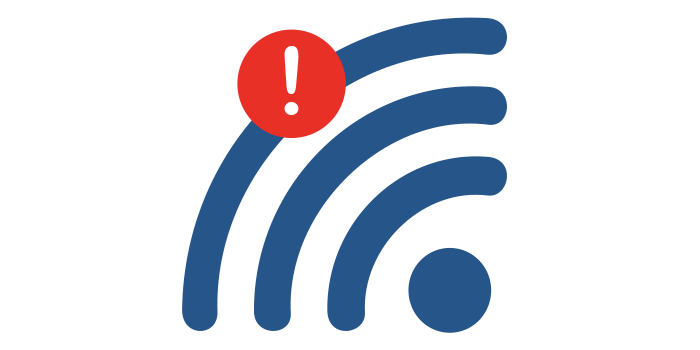 İnternet bağlantısının (Wi-Fi bağlantısının) rasgele birden kesilmesinin birden çok sebebi bulunuyor. Özellikle Wi-Fi ile bağlanırken şöyle sorunlar meydana gelebiliyor: Wi-Fi bağlantısının yeterince güçlü olmaması (Kaynaktan uzak olmak) Wi-Fi ağına aşırı yüklenilmesi (Stadyumlar, okul, konser alanı gibi kalabalık bölgelerde sıklıkla görülür) Yakınlardaki diğer Wi-Fi kaynakları veya cihazları ile parazit yaşanması (kanal çakışması) Modemin veyahut dağıtıcının tarihi geçmiş (güncellenmemiş) bir yazılım kullanması ISP (İnternet Servis Sağlayıcısı) problemleri Tabii yukarıdaki maddelerde normalde bağlandığınızda düzgün çalışan bir Wi-Fi ağını baz alarak bilgi verdik, hiç internet bağlantısı sunmayan bir durumdan bahsetmiyoruz. Kablolu Ethernet bağlantısı ile internete bağlandığınızda da bazen internet kesilmesi sorunu yaşayabiliyorsunuz. Bu tarz durumlarda LAN kablonuzun yerinden oynayıp oynamadığını kontrol edin veya internet sağlayıcınızla görüşün. Wi-Fi bağlantısı kopuyor, ne yapmalıyım?  Windows kullanıcıları, işletim sisteminde sorun gidericiyi açabilir ya da aşağıda bahsedeceğimiz çözümleri uygulayabilirler. Aynı şekilde Mac kullanıcıları da aşağıdaki maddeleri deneyebilirler: Rastgele internet bağlantısı kesilmesi sorununu çözebilecek bazı öneriler: Modeminizi yeniden başlatın. Telefon, tablet veya bilgisayarınızı yeniden başlatın. Wi-Fi kaynağına yaklaşın. Bir Wi-Fi analiz uygulaması edinin ve Wi-Fi paraziti olup olmadığını kontrol edin. Eğer parazit mevcutsa modeminizi farklı bir yere taşıyın veya modem arayüzünden Wi-Fi için sabit bir kanal ayarlayın. (Modem Arayüzüne Nasıl Girilir?) Üreticinin internet sitesini kontrol ederek Wi-Fi adaptörünün sürücüsünü ve Wi-Fi modeminizin yazılımını güncelleyin. Bölgenizde bir problem olup olmadığını öğrenmek adına internet sağlayıcınız ile iletişim kurun. Eğer halka açık bir Wi-Fi ağına bağlı iseniz, başka bir tanesine bağlanmayı deneyin (İBB Wi-Fi gibi) Detaylı çözüm önerileri: Modemi yeniden başlatın:  Modemi yeniden başlatmanız durumunda Wi-Fi ağına bağlı tüm cihazların bağlantısı kopacak. Modemi yeniden başlatırken şu püf noktaları atlamayın: Modemi güç düğmesinden kapatın Adaptörü fişten çekin (Bazı modemlerde batarya oluyor, eğer modeminiz kapattıktan sonra hala çalışıyorsa bataryayı sökün) 30 saniyeden biraz daha fazla bir süre bekleyin Modemin fişini geri takın (Söktüyseniz bataryayı geri takın) Telefonunuzdan, tabletinizden ya da bilgisayarınızdan tekrar bağlanmayı deneyin. Problemin kablonuzdan veya internet sağlayıcınızdan kaynaklanmadığından emin olun: 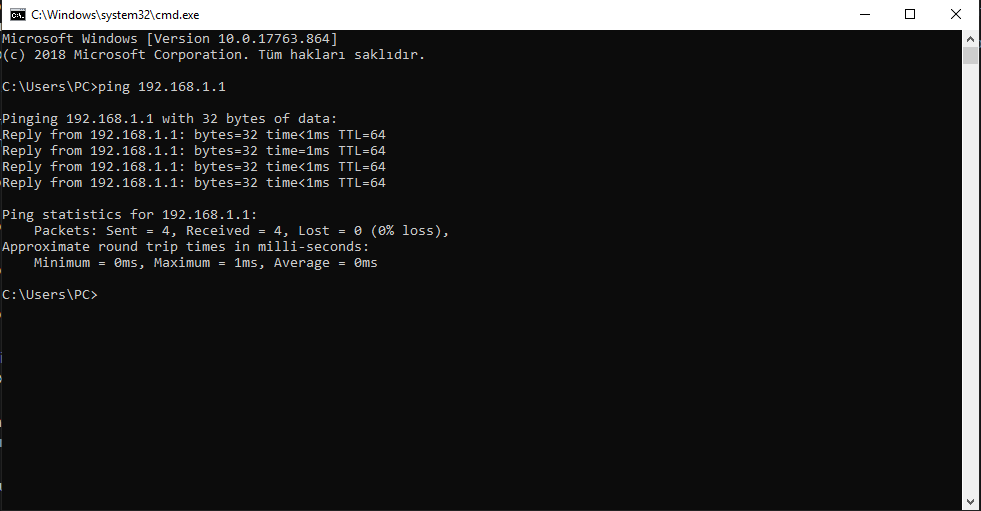 Bazen internetin sürekli kesilip geri gelmesinin sebebi kablodan kaynaklanabiliyor, kontrol etmeyi unutmayın. Ek olarak problem internet sağlayıcınızdan da kaynaklanıyor olabilir. Şu metotları deneyin: Bilgisayarınızın arama kısmına cmd yazıp Entera basın. Buraya ping <IP adresiniz> yazıp Entera basın. (Örnek: ping 192.168.1.1) Yukarıdaki kodu yazdığınızda karşınıza görseldeki gibi bir sonuç gelecek. Bu görselde pingin yüksek olmadığını görüp hâlâ internete bağlanamıyorsanız büyük ihtimalle modeminizde ya da internet sağlayıcınızda bir problem vardır, görüşmenizi tavsiye ederiz. Ağ Sorun Gidericisini çalıştırın: 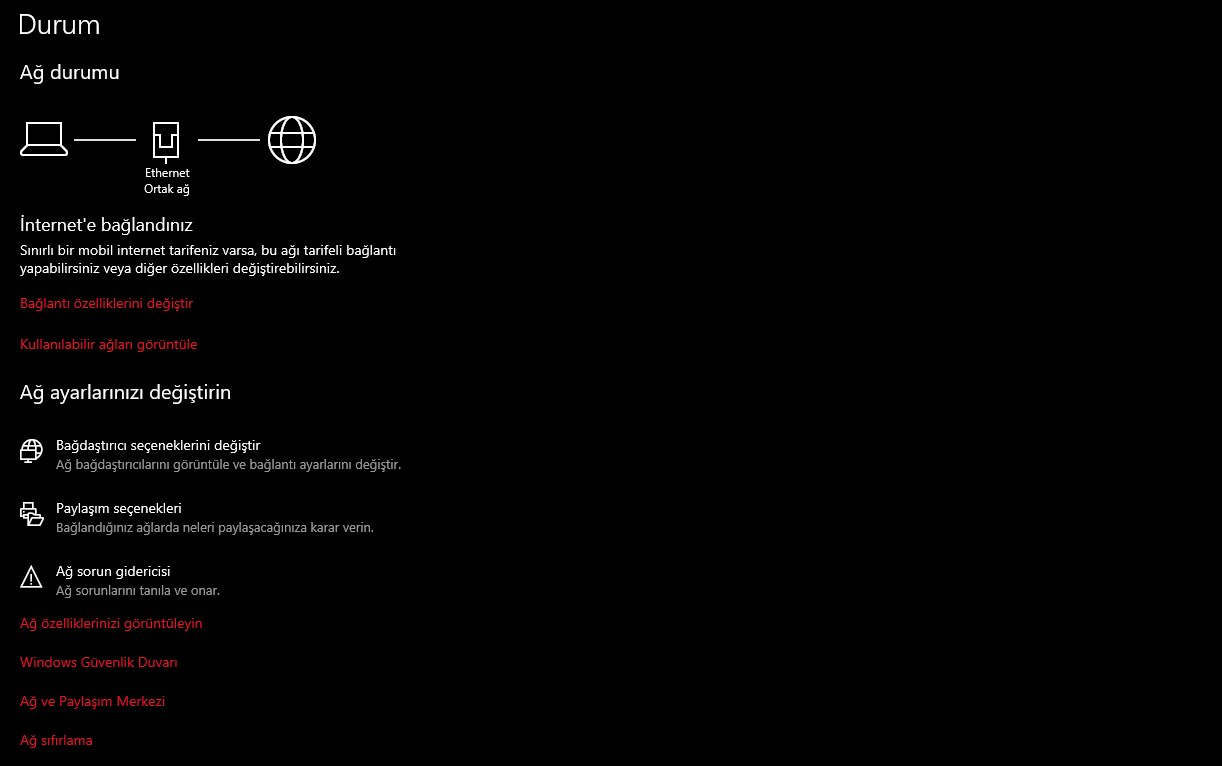 Windows tuşu>Ayarlar>Ağ ve İnternet>Ağ sorun gidericisi dizininden sorun gidericiyi çalıştırın. Eğer buradan bir sonuç elde edemediyseniz aşağıdaki yöntemleri deneyin: Arama yerine cmd yazıp Entera basın. Açılan pencerede şu komutları listelenen sırayla teker teker girip Entera basın. 1 netsh winsock reset 2 netsh int ip reset 3 ipconfig /release 4 ipconfig /renew 5 ipconfig /flushdns kaynak [Üye Olmadan Linkleri Göremezsiniz. Lütfen Üye Olmak için TIKLAYIN...] 👍 2 | |
| |
| | #2 |
| Fakir interneti kullanıyorsundur.
________________ "schengen'imi çıkartıp masaya vuruyorum :d" | |
| |
| | #3 |
| Ben ugrasmıyom arıyom direk musteri temsilcisini diyom hayırdır tıkır tıkır para alıyorsunuz netim kesilmeyecek şikayet ederim dava acarım  | |
| |
| | #4 |
| bağlanma sorunu vardır.. Sorgularsanız "sorun sende değil bende" cevabını alabilirsiniz...
________________ Too glam to give a damn | |
| |
| Konuyu Toplam 1 Üye okuyor. (0 Kayıtlı üye ve 1 Misafir) | |
| |